Gestire un indirizzo IP pubblico con un servizio di bilanciamento del carico
Un servizio di bilanciamento del carico pubblico è una soluzione di livello 4 per la distribuzione del traffico TCP e UDP a un pool back-end. Gli SKU Basic e Standard sono disponibili per il servizio di bilanciamento del carico. Questi SKU corrispondono agli SKU di base e standard di un indirizzo IP pubblico.
Un indirizzo IP pubblico associato a un servizio di bilanciamento del carico funge da configurazione IP front-end con connessione Internet. Il front-end viene usato per accedere alle risorse nel pool back-end. L'indirizzo IP front-end può essere usato per i membri del pool back-end in uscita verso Internet.
Uno SKU di base di Azure Load Balancer è limitato nelle opzioni di disponibilità e nei set di funzionalità. Una combinazione di bilanciamento del carico e indirizzo IP dello SKU standard è la distribuzione consigliata per i carichi di lavoro di produzione. Gli indirizzi IP SKU standard supportano le zone di disponibilità nelle aree supportate.
Importante
Il servizio Load Balancer Basic verrà ritirato il 30 settembre 2025. Per altre informazioni, consultare l'annuncio ufficiale. Se attualmente si usa Load Balancer Basic, assicurarsi di eseguire l'aggiornamento a Load Balancer Standard prima della data di ritiro. Questo articolo illustra come eseguire la procedura di aggiornamento.
In questo articolo vengono illustrate le operazioni seguenti:
- Creare un servizio di bilanciamento del carico con un indirizzo IP pubblico esistente nella sottoscrizione.
- Modificare l'indirizzo IP pubblico corrente associato a un servizio di bilanciamento del carico.
- Modificare la configurazione front-end di un servizio di bilanciamento del carico da un indirizzo IP pubblico a un prefisso IP pubblico.
Infine, l'articolo esamina aspetti univoci dell'uso di indirizzi IP pubblici e prefissi IP pubblici con un servizio di bilanciamento del carico.
Nota
Il servizio di bilanciamento del carico e l'indirizzo IP pubblico dello SKU Standard vengono usati per gli esempi in questo articolo. Per i servizi di bilanciamento del carico sku di base, le procedure sono le stesse ad eccezione della selezione dello SKU al momento della creazione del servizio di bilanciamento del carico e delle risorse IP pubbliche. I servizi di bilanciamento del carico basic non supportano regole in uscita o prefissi IP pubblici. Queste procedure sono valide anche per un servizio di bilanciamento del carico tra aree. Per altre informazioni sul servizio di bilanciamento del carico tra aree, vedere Bilanciamento del carico tra aree.
Prerequisiti
- Un account Azure con una sottoscrizione attiva. Crearne una gratuitamente.
- Due indirizzi IP pubblici SKU standard nella sottoscrizione. Gli indirizzi IP non possono essere associati ad alcuna risorsa. Per altre informazioni sulla creazione di un indirizzo IP pubblico con SKU standard, vedere Creare un indirizzo IP pubblico usando il portale di Azure.
- Ai fini degli esempi in questo articolo, denominare i nuovi indirizzi IP pubblici myStandardPublicIP-1 e myStandardPublicIP-2.
- Prefisso IP pubblico nella sottoscrizione. Per altre informazioni sulla creazione di un prefisso IP pubblico, vedere Creare un prefisso di indirizzo IP pubblico usando il portale di Azure.
- Ai fini dell'esempio in questo articolo, denominare il nuovo prefisso IP pubblico myPublicIPPrefixOutbound.
Creare un servizio di bilanciamento del carico usando l'indirizzo IP pubblico esistente
In questa sezione viene creato un servizio di bilanciamento del carico dello SKU standard. Selezionare l'indirizzo IP creato nei prerequisiti come INDIRIZZO IP front-end del servizio di bilanciamento del carico.
Accedere al portale di Azure.
Nella casella di ricerca nella parte superiore del portale immettere Load Balancer.
Nei risultati della ricerca selezionare Servizi di bilanciamento del carico.
Seleziona + Crea.
Nella scheda Informazioni di base di Crea servizio di bilanciamento del carico immettere o selezionare le informazioni seguenti:
Impostazione Valore Dettagli di progetto Subscription Selezionare la propria sottoscrizione. Gruppo di risorse Selezionare Crea nuovo.
Immettere myResourceGroupIP.
Selezionare OK.Dettagli istanza Nome Immettere myLoadBalancer. Paese Selezionare (Stati Uniti) Stati Uniti occidentali 2. SKU Lasciare l'impostazione predefinita Standard. Type Selezionare Pubblico. Livello Lasciare l'impostazione predefinita Locale. Selezionare Avanti: Configurazione IP front-end nella parte inferiore della pagina.
Nella configurazione front-ip selezionare + Aggiungi una configurazione IP front-end e quindi immettere o selezionare le informazioni seguenti.
Impostazione valore Name Immettere myFrontend. Versione IP Selezionare IPv4. Tipo di IP Selezionare l'indirizzo IP. Indirizzo IP pubblico Selezionare myStandardPublicIP-1. Bilanciamento del carico del gateway Lasciare l'impostazione predefinita Nessuno. Seleziona Rivedi e crea e quindi seleziona Crea.
Nota
Si tratta di una semplice distribuzione di un servizio di bilanciamento del carico. Per la configurazione e la configurazione avanzate, vedere Avvio rapido: Creare un servizio di bilanciamento del carico pubblico per bilanciare il carico delle macchine virtuali usando il portale di Azure
Per altre informazioni su Azure Load Balancer, vedere Che cos'è Azure Load Balancer?
Modificare o rimuovere l'indirizzo IP pubblico
In questa sezione si modifica l'indirizzo IP front-end del servizio di bilanciamento del carico.
Un'istanza di Azure Load Balancer deve avere un indirizzo IP associato a un front-end. Un indirizzo IP pubblico separato può essere usato come front-end per il traffico in ingresso e in uscita.
Per modificare l'INDIRIZZO IP, associare un nuovo indirizzo IP pubblico creato in precedenza al front-end del servizio di bilanciamento del carico.
Accedere al portale di Azure.
Nella casella di ricerca nella parte superiore del portale immettere Load Balancer.
Nei risultati della ricerca selezionare Servizi di bilanciamento del carico.
In Load Balancers selezionare myLoadBalancer o il servizio di bilanciamento del carico da modificare.
Nelle impostazioni di myLoadBalancer selezionare Configurazione IP front-end.
In Configurazione IP front-end selezionare myFrontend o il front-end del servizio di bilanciamento del carico.
Nella configurazione front-end del servizio di bilanciamento del carico selezionare myStandardPublicIP-2 in Indirizzo IP pubblico.
Seleziona Salva.
Nella configurazione IP front-end verificare che il front-end del servizio di bilanciamento del carico visualizzi il nuovo indirizzo IP denominato myStandardPublicIP-2.
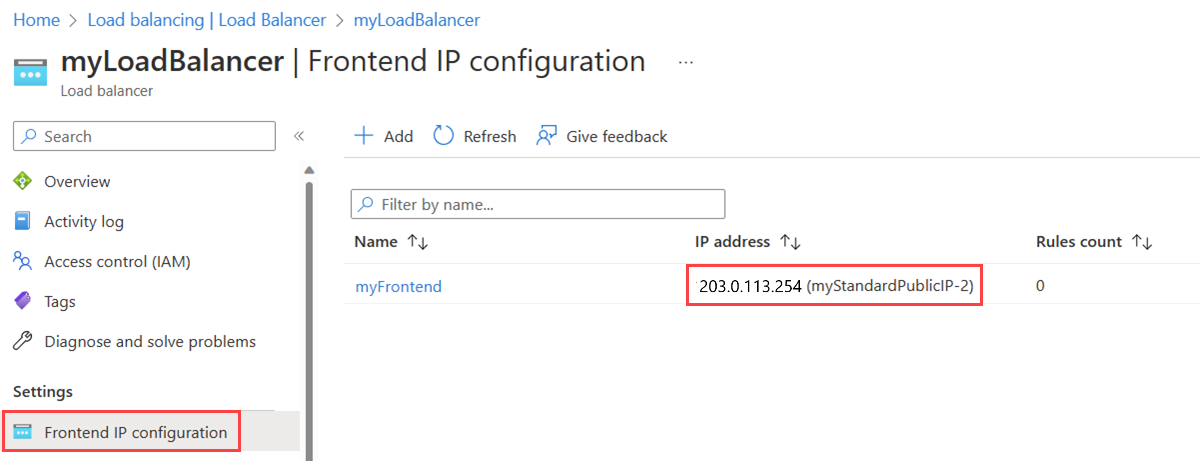
Nota
Questa tecnica può essere usata durante la transizione da un front-end non di zona a un front-end con ridondanza della zona nelle aree che supportano le zone di disponibilità. Vedere Load Balancer e zone di disponibilità
Aggiungere un prefisso IP pubblico
Load Balancer Standard supporta le regole in uscita per SNAT (Source Network Address Translation). SNAT consente l'uscita a Internet per i membri del pool back-end. I prefissi IP pubblici estendono l'estendibilità di SNAT consentendo più indirizzi IP per le connessioni in uscita.
Più indirizzi IP evitano l'esaurimento delle porte SNAT. Ogni IP front-end fornisce 64.000 porte temporanee che il servizio di bilanciamento del carico può usare. Per altre informazioni, vedere Regole in uscita.
In questa sezione viene modificata la configurazione front-end usata per le connessioni in uscita per usare un prefisso IP pubblico.
Accedere al portale di Azure.
Nella casella di ricerca nella parte superiore del portale immettere Load Balancer.
Nei risultati della ricerca selezionare Servizi di bilanciamento del carico.
In Load Balancers selezionare myLoadBalancer o il servizio di bilanciamento del carico da modificare.
Nelle impostazioni di myLoadBalancer selezionare Configurazione IP front-end.
In Configurazione IP front-end selezionare myFrontend o il front-end in uscita del servizio di bilanciamento del carico.
Per Tipo di IP selezionare Prefisso IP.
In Prefisso IP pubblico selezionare il prefisso IP pubblico creato in precedenza myPublicIPPrefixOutbound.
Seleziona Salva.
Nella configurazione IP front-end verificare che il front-end del servizio di bilanciamento del carico visualizzi il prefisso IP pubblico denominato myPublicIPPrefixOutbound.
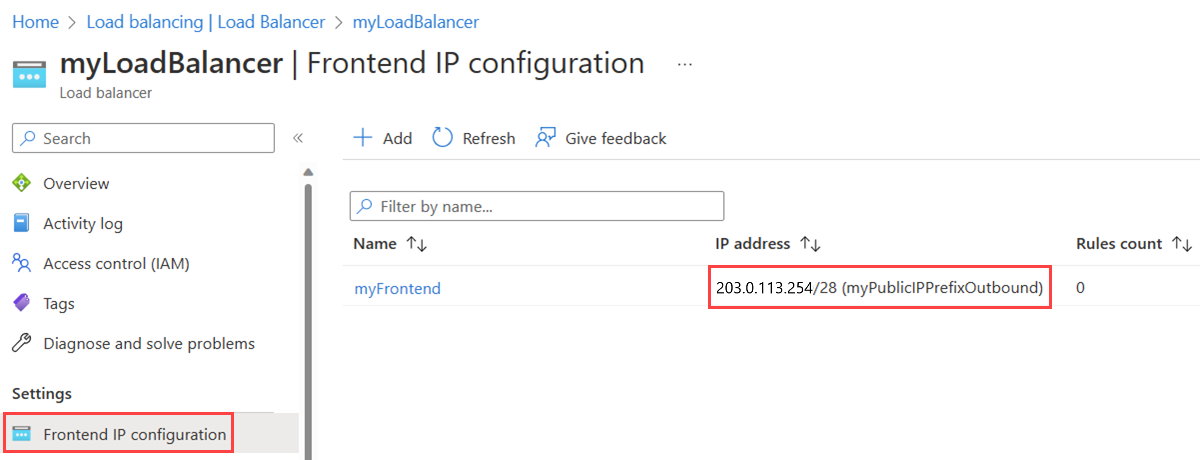
Ulteriori informazioni
I servizi di bilanciamento del carico tra aree sono un tipo speciale di servizio di bilanciamento del carico pubblico standard che può estendersi su più aree. Il front-end di un servizio di bilanciamento del carico tra aree può essere usato solo con l'opzione di livello globale degli INDIRIZZI IP pubblici dello SKU standard. Il traffico inviato all'indirizzo IP front-end di un servizio di bilanciamento del carico tra aree viene distribuito tra i servizi di bilanciamento del carico pubblico a livello di area. Gli indirizzi IP front-end regionali sono contenuti nel pool back-end del servizio di bilanciamento del carico tra aree. Per altre informazioni, vedere Servizio di bilanciamento del carico tra aree.
Per impostazione predefinita, un servizio di bilanciamento del carico pubblico non può usare più regole di bilanciamento del carico con la stessa porta back-end. Se è necessaria una configurazione di più regole per la stessa porta back-end, abilitare l'opzione IP mobile per una regola di bilanciamento del carico. Questa impostazione sovrascrive l'indirizzo IP di destinazione del traffico inviato al pool back-end. Senza ip mobile abilitato, la destinazione è l'IP privato del pool back-end. Con l'indirizzo IP mobile abilitato, l'INDIRIZZO IP di destinazione è l'indirizzo IP pubblico front-end del servizio di bilanciamento del carico. L'istanza back-end deve avere questo indirizzo IP pubblico configurato nella configurazione di rete per ricevere correttamente questo traffico. Un'interfaccia di loopback con l'indirizzo IP front-end deve essere configurata nell'istanza di . Per altre informazioni, vedere Configurazione ip mobile di Azure Load Balancer.
Con una configurazione del servizio di bilanciamento del carico, i membri del pool back-end possono spesso essere assegnati anche indirizzi IP pubblici a livello di istanza. Con questa architettura, l'invio del traffico direttamente a questi indirizzi IP ignora il servizio di bilanciamento del carico.
Precisazioni
I servizi di bilanciamento del carico pubblico standard possono usare indirizzi IPv6 statici sku standard come indirizzi IP pubblici front-end o prefissi IP pubblici. Ogni distribuzione deve essere dual stack con front-end IPv4 e IPv6. La traduzione NAT64 non è disponibile. Per altre informazioni, vedere Distribuire un'applicazione dual stack IPv6 in Azure - PowerShell (i servizi di bilanciamento del carico pubblico basic possono usare indirizzi IPv6 dinamici dello SKU di base come indirizzi IP pubblici front-end).
Quando più front-end vengono assegnati a un servizio di bilanciamento del carico pubblico, non esiste un metodo per assegnare flussi da istanze back-end specifiche a un indirizzo IP specifico. Per altre informazioni, vedere Più front-end per Azure Load Balancer.
Passaggi successivi
In questo articolo si apprenderà come:
- È stato creato un servizio di bilanciamento del carico usando un indirizzo IP pubblico esistente.
- Sostituito l'indirizzo IP in una configurazione front-end del servizio di bilanciamento del carico.
- Modifica di una configurazione front-end in uscita per l'uso di un prefisso IP pubblico.
Per altre informazioni su Azure Load Balancer, vedere Informazioni su Azure Load Balancer.
Per altre informazioni sugli indirizzi IP pubblici, vedere Indirizzi IP pubblici.